更新プログラムをインストールするか、システムが自動的にインストールするたびに、WindowsUpdateの履歴がKB番号で更新されます。 Windows Updateの履歴を確認することはできますが、GUIには、WindowsUpdateの履歴画面からインストールされた更新プログラムのリストを印刷するオプションがありません。 ここでは、WindowsUpdateの履歴を印刷するのに役立つNirsoftサイトのツールをいくつか紹介します。
ファイルにエクスポートしてWindowsUpdate履歴を印刷する方法
WinUpdatesListの使用
WinUpdatesList ローカルコンピューターにインストールされているサービスパックと修正プログラムを含む、すべてのWindowsUpdateのリストを表示します。 更新のリストをクリップボードにコピーするか、ワンクリックでテキスト/ HTML / XMLファイルに保存できます。 リストされている更新ごとに、次のフィールドが表示されます。
名前、説明、インストール日、更新の種類、Webリンク、長い説明、最終更新時刻、インストール者、表示バージョン、アプリケーション、アンインストールコマンド
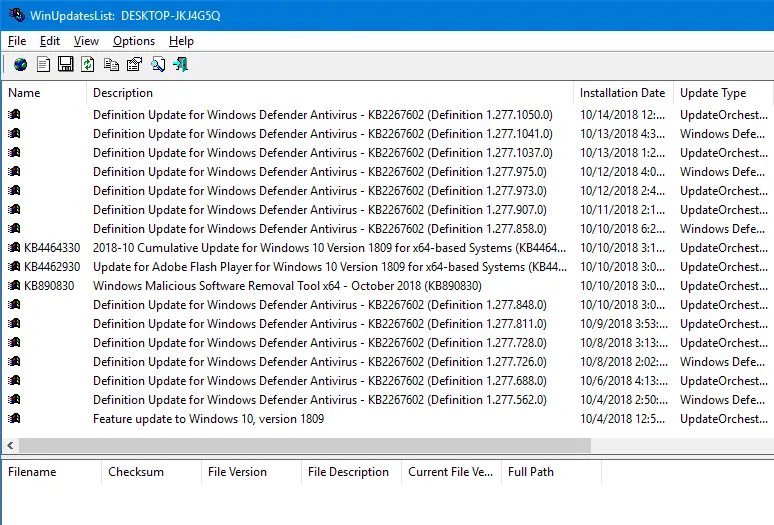
すべてのエントリを選択し、[保存]ボタンをクリックします。 [ファイルの種類]ドロップダウンリストボックスから、データを書き込む形式を選択します。 WinUpdatesListは、すべてのバージョンのWindowsで機能します。
ノート: WinUpdatesListツールは非常に古く、更新されていません。 という名前の新しいツールがあります WinUpdatesView 置き換えます WinUpdatesList.
WinUpdatesView(Windows Updates履歴ビューアー)
WinUpdatesView は、システム上のWindowsUpdateの履歴を表示するNirsoftのシンプルなツールです。 WinUpdatesViewは、APIを使用してローカルシステムからWindows Updateの履歴を読み込むことができます。また、Windows Updateデータベースファイルを読み取って解析することもできます(DataStore.edb)外付けドライブまたはネットワーク上のリモートコンピュータから。
関連している:特定のWindowsUpdate(KB)がコンピューターにインストールされているかどうかを確認するにはどうすればよいですか?
SysExporterの使用
SysExporter システムで実行されているほぼすべてのアプリケーションから、標準のリストビュー、ツリービュー、リストボックス、およびコンボボックスに保存されているデータを取得し、テキスト、HTML、またはXMLファイルにエクスポートできます。 SysExporterを使用して、WindowsUpdateリストをWindows7コンピューター上のテキストファイルにエクスポートしてみましょう。
残念ながら、Windows 10コンピューターでは、SysExporterは[コントロールパネル]→[すべてのコントロールパネルアイテム]→[プログラムと機能]→からWindowsUpdateリストを取得できません。 インストールされた更新を表示する リストビューボックス。
Windows7でWindowsUpdate履歴をエクスポートするには、次の手順を使用します。
- ダウンロード SysExporter ツールとそれを実行します
- [スタート]、[すべてのプログラム]、[WindowsUpdate]の順にクリックします
- クリック 更新履歴を表示する
- SysExporterで、という名前のアイテムを選択します 更新履歴の表示(ListView)
- 下のペインで、すべてのエントリを選択します(CTRL + A)
- 右クリックして選択します 選択したアイテムをコピーします(タブ区切り)
- 開ける メモ帳 クリップボードからテキストを貼り付けます。
- メモ帳ドキュメントを保存します。
エクスポートされたCSVファイルをMicrosoftExcelを使用して開くこともできます。これにより、列ヘッダーがきれいに表示されます。
PowerShellの使用
WindowsPowershellを起動します。 次のコードをコピーしてPowerShellコンソールに貼り付けます。
Get-Hotfix | フォーマットリスト
これにより、オペレーティングシステムにインストールされているアップデートが一覧表示されます。
次のコードスニペットには、すべての種類の更新プログラム(Windowsとアプリの両方)が一覧表示されますが、Windows Update、Microsoft Update、自動更新機能、またはWSUSを使用してインストールされたもののみが表示されます。
#Wua HistoryResultCodeを名前に変換します。 #0、および5は履歴に使用されません。 # 見る https://msdn.microsoft.com/en-us/library/windows/desktop/aa387095(v=vs.85).aspx. 関数Convert-WuaResultCodeToName。 {param([Parameter(Mandatory = $ true)] [int] $ ResultCode)$ Result = $ ResultCode switch($ ResultCode){2 {$ Result = "Succeeded"} 3 {$ Result = "Succeeded WithErrors"} 4 {$ Result = "Failed"}} return $ Result。 }関数Get-WuaHistory。 {#水利組合セッションを取得$ session =(New-Object -ComObject'Microsoft。 アップデート。 Session ')#最初のrecordp $ history = $ sessionで始まる最新の1000履歴をクエリします。 QueryHistory( ""、0,1000)| ForEach-Object {$ Result = Convert-WuaResultCodeToName -ResultCode $_。ResultCode#comプロパティで非表示になっているプロパティを表示します。 $ _ | Add-Member -MemberType NoteProperty -Value $ Result -Name Result $ Product = $ _。Categories | Where-Object {$ _。Type-eq '製品'} | Select-Object -First 1 -ExpandProperty Name $ _ | Add-Member -MemberType NoteProperty -Value $ _。UpdateIdentity。 UpdateId -Name UpdateId $ _ | Add-Member -MemberType NoteProperty -Value $ _。UpdateIdentity。 RevisionNumber -Name RevisionNumber $ _ | Add-Member -MemberType NoteProperty -Value $ Product -Name Product -PassThru Write-Output $ _}#nullレコードのみを削除します 必要なフィールドを返します$ history | Where-Object {![String]:: IsNullOrWhiteSpace($_。title)} | Select-Object Result、Date、Title、SupportUrl、Product、UpdateId、 RevisionNumber。 }
Src: スタックオーバーフロー
そして、実行します:
Get-WuaHistory | フォーマット-テーブル
コマンドラインは、インストールされているWUアップデートのリストをコンソールウィンドウに出力します
結果を.htmlファイルに出力するには、次のコマンドを実行します。
Get-WuaHistory | sort-object Date -Unique | ConvertTo-Html | アウトファイルd:\ wulist.htm
これにより、インストールされている更新のリストが次の名前のHTMLファイルに出力されます。 d:\ wulist.htm
あなたは少し追加することができます CSSテーブルのスタイル HTMLファイルに追加し、以下のように見栄えを良くします。
または、タイトル、説明、日付、操作の各フィールドのみを取得するこのPowerShellコードスニペットを使用することもできます。
$ Session = New-Object -ComObject "Microsoft。 アップデート。 セッション" $ Searcher = $ Session。 CreateUpdateSearcher() $ historyCount = $ Searcher。 GetTotalHistoryCount() $ Searcher。 QueryHistory(0、$ historyCount)| Select-Object Title、Description、Date、@ {name = "Operation"; expression = {switch($_。operation){1 {"Installation"}; 2 {"アンインストール"}; 3 {"その他"} }}} | 並べ替え-オブジェクトの日付-一意| ConvertTo-Html | アウトファイルd:\ wulist.htm
関連している:特定のWindowsUpdate(KB)がコンピューターにインストールされているかどうかを確認するにはどうすればよいですか?
1つの小さなリクエスト:この投稿が気に入った場合は、これを共有してください。
あなたからの1つの「小さな」共有は、このブログの成長に真剣に役立つでしょう。 いくつかの素晴らしい提案:- ピンする!
- お気に入りのブログ+ Facebook、Redditに共有してください
- ツイートしてください!